Удалить фон видео без зеленого экрана, полностью автоматически и бесплатно
КАК УДАЛИТЬ ФОН ИЗ ВИДЕО
Шаг 1. Зарегистрируйтесь на Cutout.pro
Зарегистрируйтесь на cutout.pro, используя свою учетную запись Google или Facebook. После этого вы можете войти в систему и купить кредиты на удаление фона видео. Или вы можете бесплатно скачать 5 секунд превью видео.
Шаг 2. Загрузить видео
Загрузите видео со своего рабочего стола в приложение Cutout.pro для удаления фона видео. Это возможноудалить фон mp4 вместе с другими форматами видео, такими как webm, mov или gif. Полная загрузка видео и автоматическое удаление фона может занять несколько секунд или больше, в зависимости от размера вашего видео. Наш инструмент использует алгоритмы искусственного интеллекта, чтобы автоматически помогать вамсделать видео прозрачным, изменить фоновое видео или удалить черный фон или любой цветной фон онлайн за секунду.
Шаг 3: автоматическое изменение цвета фона/изображения/видео
Когда обработка будет завершена, он покажет 5 секунд бесплатного предварительного просмотра в формате 360P. Затем вы можете щелкнуть цветовую палитру слева, чтобы изменить цвет фона видео, или нажать кнопку ‘Загрузить’, чтобы загрузить любое фото или видео. как вам нравится. Как только это будет сделано, вы увидите результат в предварительном просмотре. Имейте в виду, что некоторые браузеры/видеоплееры/видеоредакторы могут не поддерживать альфа-канал для отображения прозрачного фона видео. Таким образом, даже когда фон видео полностью удален, вы можете увидеть черный фон видео с глюками, дефектами или просто не полностью удаленным. Используйте такие программы, как iMovie, Premier Pro и т. д., чтобы увидеть и отредактировать реальные результаты.
Шаг 4: скачать видео
загрузить можно только после завершения рендеринга видео на 100%.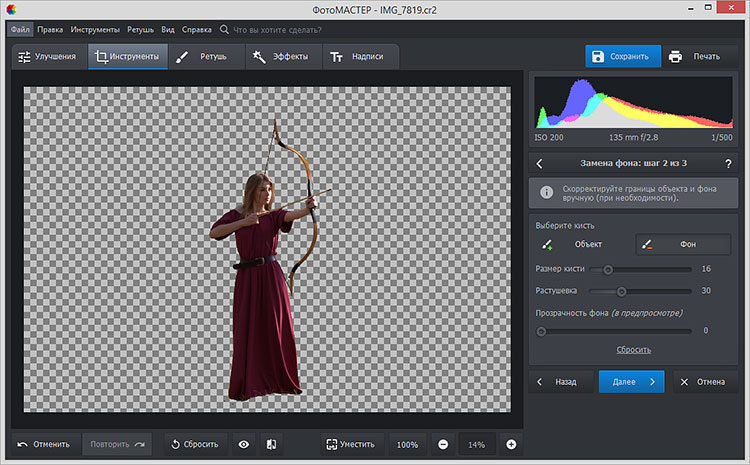
Часто задаваемые вопросы о том, как убрать фон из видео
Как получить лучшие результаты при использовании онлайн-удалителя видеофона?
Если видео для удалить загрузку БГ имеет контрастфон, для нашего алгоритма проще вырезатьосновная тема отвидео фон. Удаление видео фона также хорошо работает с видео спортивных игр, видео наблюдения за птицами и другими стоковыми видеоматериалами с движением, когда можно легко определить один основной объект.
Какой формат загруженного файла?
Прозрачное видео без фона по умолчанию — MOV, а видео с измененным фоном — MP4 после загрузки.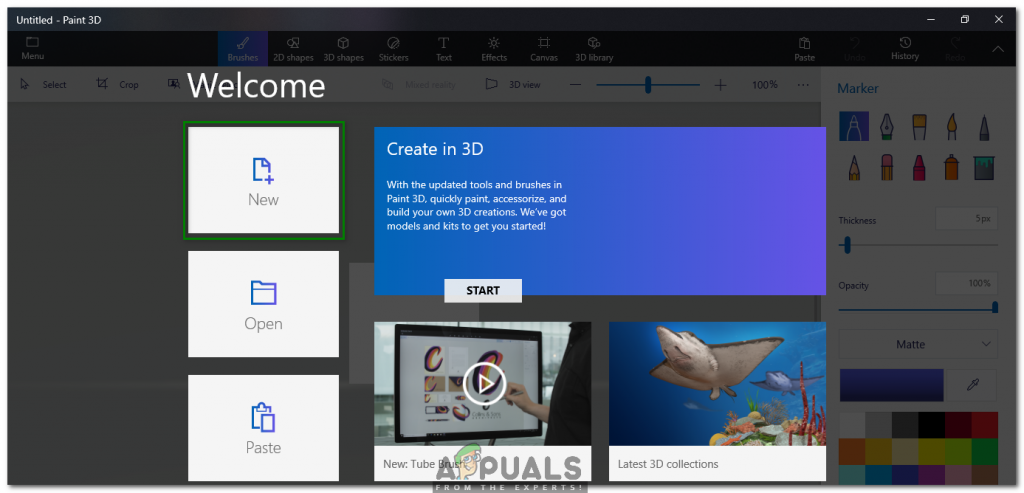
У меня проблема с загрузкой. Почему?
Оставьте обработку до ее завершения. Нажимайте ‘Скачать’ только тогда, когда она будет завершена на 100%. Проблема с загрузкой обычно возникает, когда вы нажимаете ‘Скачать’ сразу после загрузки, не давая времени на обработку.
Кажется, видео застряло там. Что мне делать?
Может показаться, что он застрял на 1% или 10% без продвижения вперед, потому что есть очередь на обработку. Не волнуйтесь. Закройте окно и вернитесь позже, вы найдете там свой результат. Вы не нужно загружать видео несколько раз и платить кредиты несколько раз.
Почему фон видео кажется черным, когда я хочу, чтобы он был прозрачным?
Некоторые видеоредакторы не поддерживают отображение прозрачного фона, поэтому отображается черный фон. Если вы используете программное обеспечение для редактирования видео, поддерживающее альфа-канал, оно будет отображать прозрачный фон. Следующие онлайн-программы для редактирования видео поддерживают прозрачный фон: QuickTime , Premiere Pro, After Effects, DaVinci Resolve (доступна бесплатная версия), VSDC (бесплатное программное обеспечение), Final Cut Pro, iMovie.
Следующие онлайн-программы для редактирования видео поддерживают прозрачный фон: QuickTime , Premiere Pro, After Effects, DaVinci Resolve (доступна бесплатная версия), VSDC (бесплатное программное обеспечение), Final Cut Pro, iMovie.
Когда я загружаю результат видео, какой у него формат?
Он будет автоматически преобразован в MP4. Наш удаление фона для видео также поддерживает GIF и Webm, но эти функции сейчас доступны только для бизнес-клиентов. Вы можете связаться с нашей командой BD для получения дополнительной информации: [email protected]
Что такое GIF?
GIF — это формат файла изображения без потерь, который поддерживаетанимированные и статические изображения. Вы можете найти больше идей GIF на immerse.zone
Что такое Webm?
WebM – это открытый, бесплатный и совместимый с HTML5 формат аудиовизуальных медиафайлов. Он спонсируется Google и широко поддерживается различными браузерами и платформами.
Зачем людям нужен прозрачный фон видео?
Люди могут редактировать прозрачный фон видео, добавляя к нему еще один виртуальный фон. Вы можете добавить пейзажи, звездную ночь, красивое небо, современные знаковые здания, исторические места для путешествий или просто вымышленные научно-фантастические сцены на свой фон видео чтобы сделать ваше видео более креативным, веселым и увлекательным без использования зеленый экран как это делали традиционные киностудии. Это отличный инструмент для создателей контента на любой платформе, включая Youtube, Vimeo, Steam и т. д.
Что такое зеленый экран?
Зеленый экран — это техника, часто используемая голливудским продюсером, чтобы использовать зеленый экран в качестве фона для видео- и киносъемки и пост-продакшн. Продюсеры используют эффекты цветовых ключей для наложения и удаления фона из видео для создания виртуального мира. или добавить к видео спецэффекты.
Что делает сервис удаления фона видео отличным?
Создание видео без фона раньше требовало сложных и профессиональных методов, таких как хроматическая рирпроекция и зеленые экраны. Но автоматическое удаление фоновых изображений с помощью ИИ меняет жизнь, экономя время и деньги. Это чрезвычайно эффективно, когда дело доходит до пакетной обработки. потребности в редактировании видео для бизнеса.
Можно ли применить наше средство для удаления фона к прямой трансляции?
В настоящее время наш инструмент фонового видео не поддерживает прямую трансляцию, только для записанного видео при редактировании видео, но он доступен в другом инструменте, который мы назвали Cheerful.Video, это видеорегистратор, который поддерживает виртуальный фон видео. Кроме того, вы можете легко загружать окончательные результаты на любые платформы для обмена видео, такие как YouTube, TikTok, Vimeo и т. д.
У меня нет профессионального программного обеспечения для редактирования, поддерживающего формат MOV, что мне делать?
Поддерживает ли ваше программное обеспечение для редактирования зеленый экран или синий экран? Если да, вы можете загрузить видео с зеленым/синим фоном, которое автоматически преобразуется в формат MP4 при загрузке.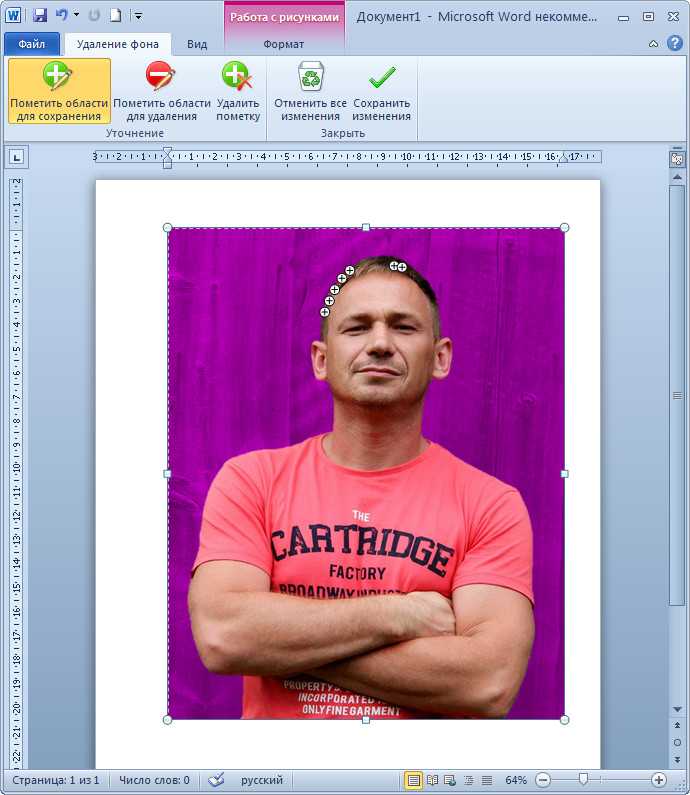
3 Простых Способа Удалить Фон Видео Онлайн Бесплатно
Случалось такое, что фон ваших записанных видео не очень впечатлял или не соответствовал вашей теме. Итак, предположим, вы пытались изменить или удалить фон видео по какой-либо причине. В этом случае есть несколько специализированных инструментов и программ, таких как средство для удаления фонового изображения онлайн, которые помогут вам в кратчайшие сроки получить желаемое видео. В следующих частях мы отобрали лучшие инструменты для удаления фонового видео в Интернете.
В этой статье
01 3 лучших онлайн-удалителя фона для видео
02 Какое приложение может удалить фон из видео?
03 Сравнение четырех вышеуказанных программ для удаления фона видео
04 Часто задаваемые вопросы об удалении фона видео онлайн
Часть 1.
 3 лучших онлайн-удалителя фона для видео
3 лучших онлайн-удалителя фона для видео- Unscreen
- Kapwing
- BgRem
1. Unscreen
URL: https://www.unscreen.com/
Unscreen — это бесплатный инструмент для автоматического удаления фона видео.
Ключевые особенности:
- Позволяет автоматически удалять фон с видео.
- Поддерживаемые форматы включают MP4, WebM, Ogg, MOV и GIF.
- Вы можете просмотреть и импортировать видео или вставить URL-адрес в случае онлайн-файла. Также можно добавлять файлы GIF.
- При необходимости вы можете выбрать прозрачный фон, сплошной цвет, видео или изображение.
- Обработанное видео можно сохранить как файлы GIF, анимированные PNG или отдельные кадры.
Плюсы
Поддержка нескольких форматов файлов
Несколько вариантов фона
Возможность поделиться обработанным файлом с вашими контактами
Минусы
Бесплатная версия поддерживает обработку только 5 секунд видео
На видео после обработки наносится водяной знак.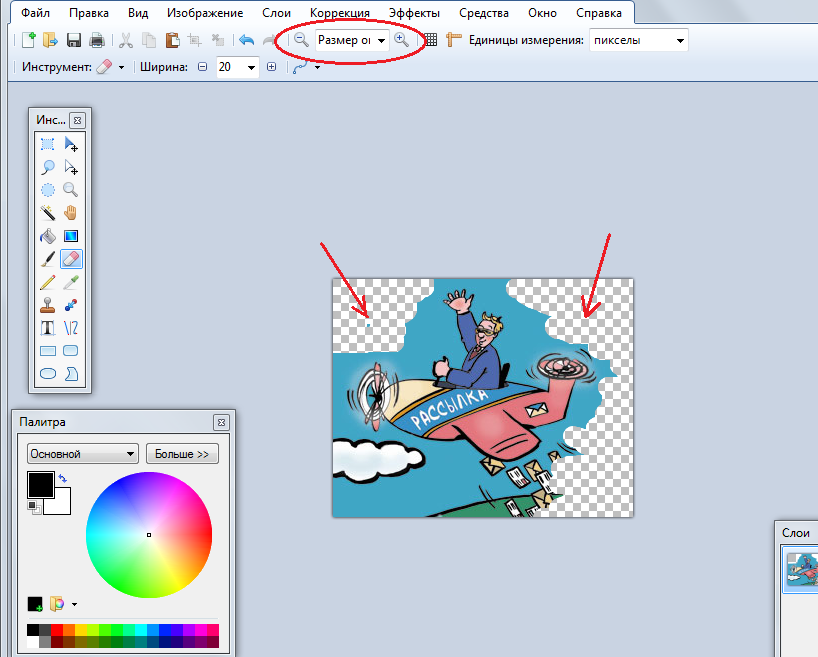
Шаги по использованию программы для удаления фона видео онлайн Unscreen:
Шаг 1. Откройте Unscreen и нажмите на кнопку Upload Clip, чтобы просмотреть и добавить нужное видео.
Шаг 2. Выберите желаемые варианты фона — Прозрачный, Видео, Цветной, Изображение.
Шаг 3. Нажмите на кнопку «Загрузить», и начнется обработка видео. После пост-процесса файл будет сохранен в вашей локальной системе.
2. Kapwing
URL: https://www.kapwing.com/tools/remove-background
Это мощный онлайн-инструмент, поддерживающий множество функций, включая удаление видеофона.
Ключевые особенности:
- Бесплатный онлайн-инструмент без рекламы.
- Позволяет добавить локальный файл или его URL.
- Ползунок «Порог» для удаления нежелательного фона.
- Автоматическое удаление фона.
- Загрузите обработанное видео и поделитесь им.
Плюсы
Простой и удобный интерфейс
Нет рекламы
Ползунок порога для индивидуального выбора
Минусы
На обработанное видео наносится водяной знак
Вызывает интернет-зависимость
Шаги по удалению фона видео онлайн бесплатно с помощью Kapwing:
Шаг 1. Запустите Kapwing и нажмите кнопку «Загрузить файл», чтобы импортировать локальное видео для обработки.
Запустите Kapwing и нажмите кнопку «Загрузить файл», чтобы импортировать локальное видео для обработки.
Шаг 2. На правой боковой панели перейдите на вкладку ЭФФЕКТЫ и выберите опцию Удалить фон. Инструмент начнет обработку видео для удаления фона и покажет предварительный просмотр.
Используйте ползунок в разделе ПОРОГ для дальнейшего выбора и удаления остаточных битов фона.
Шаг 3. Нажмите на кнопку Экспортировать видео в правом верхнем углу для окончательной обработки видео, после чего его можно сохранить в локальной системе или поделиться им в социальной сети.
3. BgRem
URL: https://bgrem.deelvin.com/
С помощью этого онлайн-инструмента можно автоматически удалять фон видео во всех основных форматах.
Ключевые особенности:
- Позволяет удалять фон видео в таких ключевых форматах, как MP4, MOV, TS, AVI, MKV, WebP и MPG.
- Поддерживаются видео в формате Full HD.
- Файлы обрабатываются без водяных знаков.
- Добавьте прозрачный фон, изображение, видео или цветной фон из доступных вариантов.

- Обработанное видео можно загрузить и сохранить в локальной системе.
Плюсы
Бесплатный в использовании инструмент с простым интерфейсом и без водяных знаков
Широкая поддержка форматов
Несколько вариантов видео, изображения, цвета, а также прозрачный фон, который можно установить в качестве фона
Минусы
Бесплатная незарегистрированная версия обрабатывает только видео размером до 10 МБ и продолжительностью 10 секунд
Отсутствие аудиоподдержки в незарегистрированной версии
Шаги по использованию бесплатного онлайн-удаления видео фона
Шаг 1. Откройте BgRem и нажмите кнопку Загрузить видео, чтобы просмотреть и добавить видео для обработки.
Шаг 2. После загрузки видео инструмент обработает его и сделает фон прозрачным. Вы можете настроить и использовать в качестве фона видео, изображение или цвет из доступных вариантов.
Шаг 3. Нажмите на кнопку Подтвердить, чтобы начать обработку видео.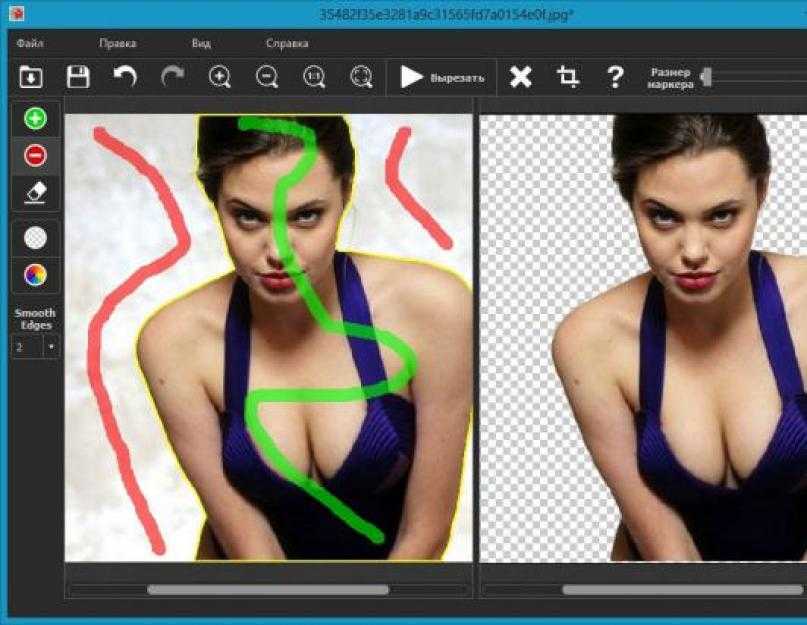 После завершения процесса нажмите на кнопку Загрузить, чтобы сохранить видео в локальной системе.
После завершения процесса нажмите на кнопку Загрузить, чтобы сохранить видео в локальной системе.
Часть 2. Какое приложение может удалить фон из видео?
Wondershare UniConverter — это именно то, что нужно, если вы ищете профессиональный и универсальный инструмент, который поможет вам удалить фон из видео. Эта универсальная программа поддерживает все популярные видеоформаты и позволяет удалить исходный фон и сделать его прозрачным, цветным или с помощью настроенного изображения или имеющихся шаблонов. Процесс прост и быстр, при этом не происходит потери качества, что делает инструмент отличным и лучшим от других доступных инструментов.
Шаги по удалению фона с помощью Wondershare UniConverter:
Шаг 1 Выберите Wondershare AI Portrait.
Откройте установленную программу Wondershare UniConverter в вашей системе. и выберите параметр AI Portrait в разделе Панель инструментов.
Шаг 2 Добавьте видео и выберите желаемый фон.
С левой стороны, нажав на кнопку Добавить файлы, вы сможете просмотреть и добавить видео для обработки. В качестве альтернативы здесь также работает перетаскивание, а для обработки нескольких файлов их можно добавить.
В качестве альтернативы здесь также работает перетаскивание, а для обработки нескольких файлов их можно добавить.
После добавления файла в интерфейс измените фон, заменив цвет фона видео. Вы также можете нажать кнопку Добавить изображение, которая позволит вам добавить любое локально сохраненное изображение, которое можно установить в качестве фона. Также доступен предустановленный шаблон для фонового дизайна.
Если вы обрабатываете несколько файлов и хотите получить одинаковые настройки фона, нажмите на кнопку Применить ко всем.
Примечание: Если вы хотите посмотреть видео, как оно будет выглядеть с выбранным фоном, включите опцию и нажмите кнопку Просмотр.
Шаг 3 Обработайте видео и удалите фон.
На вкладке Расположение файла можно выбрать расположение и папку на рабочем столе, в которой вы хотите сохранить видео после обработки. Наконец, нажмите кнопку Экспорт в правом нижнем углу, чтобы удалить или изменить выбранный фон.
Дополнительные расширенные возможности Wondershare UniConverter
*Удалитель фона
Эта новейшая функция программы позволяет удалять фон с изображения с помощью AI. Поддерживаемые форматы изображений — JPG, JPEG, PNG, BMP и GIF. Весь процесс не только быстрый, но и удобный для пользователя. Также имеется возможность поиска деталей изображения до обработки файла и после обработки файла.
Поддерживаемые форматы изображений — JPG, JPEG, PNG, BMP и GIF. Весь процесс не только быстрый, но и удобный для пользователя. Также имеется возможность поиска деталей изображения до обработки файла и после обработки файла.
*Умный триммер
Используя эту новейшую функцию программы, вы можете автораспаковывать и удалять клипы быстро и оперативно. Существует несколько вариантов и предустановленных опций для удаления нежелательных видеофрагментов. Некоторые из них включают удаление видеофрагментов на основе нерегулярных аудиоэлементов, громкости звука, длины аудио и аудиобуфера.
Скачать бесплатно Скачать бесплатно
Безопасность проверена. Уже скачали 3,591,664 человек.
100% автоматическое удаление фона из видео.
Конвертирование видео оригинального качества на скорости в 90 раз выше.
Удалите фон изображения простым щелчком мыши.
Отличный интеллектуальный триммер для автоматической резки и разделения видео.
Отличный редактор субтитров с поддержкой искусственного интеллекта для автоматического добавления субтитров к видео.
Авторефрейм видео до любого кадра.
Часть 3. Сравнение четырех вышеуказанных программ для удаления видео фона
Выше мы перечислили четыре различных инструмента для удаления фона видео. В таблице ниже приведено сравнение этих программ по различным параметрам, чтобы сделать лучший выбор в зависимости от ваших требований.
Особенности/Инструмент | Unscreen | Kapwing | BgRem | |
| Пользовательский интерфейс | Простой | Простой | Простой | Просто и быстро |
| Поддерживаемые форматы видео | Mp4, WebM, Ogg, mov, gif | Все популярные форматы | MP4, MOV, TS, AVI, MKV, WebP и MPG. | Все ключевые форматы |
| Водяной знак | √ | √ | X | X |
| Поддержка аудио | √ | X | Чтобы получить поддержку аудио, необходимо выбрать бесплатную незарегистрированную или платную версию | √ |
| Реклама | X | X | X | X |
| Цвет фона | √ | X | √ | √ |
| Фон изображения | √ | X | √ | √ |
| Шаблоны | √ | X | √ | √ |
Часть 4. Часто задаваемые вопросы об удалении видеофона онлайн
В1: Как удалить видео фон в Capcut?
Ответ: Capcut — это мобильное приложение, позволяющее удалить фон видео.
Ниже перечислены этапы этого процесса.
- Загрузите, установите и откройте приложение CapCut на своем телефоне.
- Перед добавлением видео выберите изображение, которое будет использоваться в качестве фона.
 Выберите фоновое изображение перед добавлением видео для обработки. Вы даже можете добавить видео по своему выбору или те, которые сохранены как стоковые видео.
Выберите фоновое изображение перед добавлением видео для обработки. Вы даже можете добавить видео по своему выбору или те, которые сохранены как стоковые видео. - Затем добавьте видео, для которого вы хотите удалить фон.
- Выполните необходимые настройки и изменения, а затем, наконец, нажмите на галочку, чтобы приложение удалило фон. Обработанное видео будет доступно для скачивания на ваше устройство.
В2: Как удалить фон с фотографии?
Ответ: Чтобы удалить фон с изображения, Wondershare UniConverter работает как отличный инструмент, поскольку он прост и быстр. Шаги для удаления фона изображения
В3: Как удалить фон из подписи?
Ответ: Для удаления фона с подписи можно использовать любую программу для удаления фона изображения, онлайн-инструмент или приложение. Wondershare UniConverter также может быть использован для удаления фона с изображения с подписью. Для этой цели можно использовать и другие онлайн-инструменты, перечисленные в предыдущих частях темы.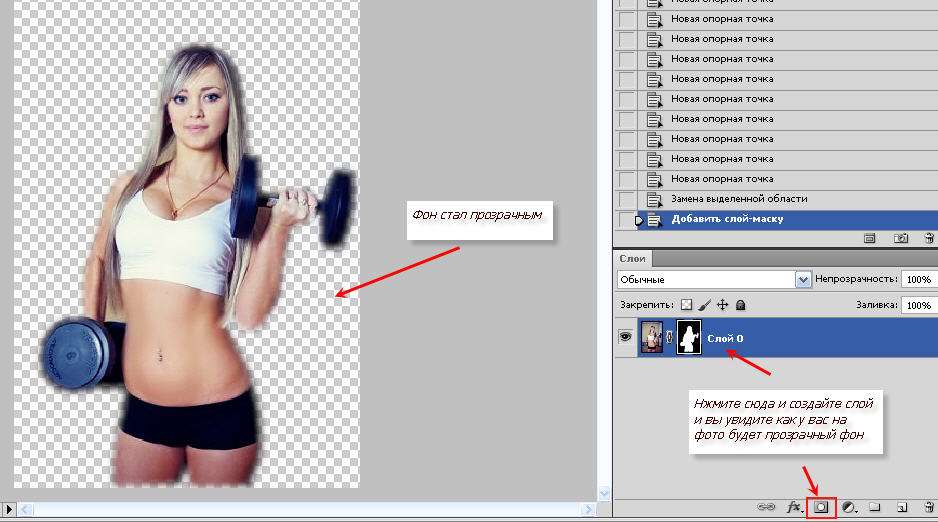
В4: Какое лучшее приложение для удаления фона?
Ответ: Лучшим приложением для удаления фона с видео и изображений является Wondershare UniConverter благодаря его быстрой обработке, простоте использования, качеству без потерь и поддержке широкого спектра дополнительных функций.
Вывод:
Онлайн инструменты для удаления фона из видео достойны и бесплатны в использовании, но они имеют ряд ограничений и поддерживают обработку только ограниченного размера файлов. Таким образом, для удаления фона из видео практически всех форматов и в высоком качестве с легкостью, мы предлагаем Wondershare UniConverter как лучший выбор. После установки в системе программа будет готова удовлетворить все ваши потребности, связанные с видео.
7 лучших приложений для Android для удаления фона с любого изображения
Раньше удаление фона с фотографий было сложной задачей, требующей ПК и некоторых серьезных навыков работы с Photoshop. Однако вам больше не нужны такие специальные меры, потому что вы можете легко сделать это на своем телефоне Android.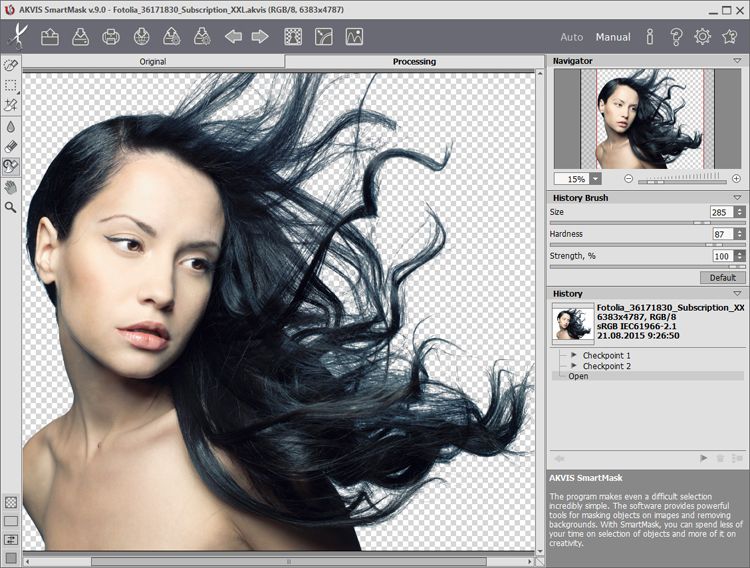
Если вы хотите сделать свою фотографию более профессиональной для своего резюме или хотите опубликовать творческое изображение продукта в Instagram, приложения для удаления фона позволяют вам удалять и устанавливать собственный фон на ваших фотографиях.
Итак, давайте рассмотрим некоторые из лучших приложений для удаления фона изображений, доступных на Android.
1. Фоновый ластик от handyCloset
3 изображения
Background Eraser — это легкий, но мощный инструмент с простым макетом, который позволяет легко загружать фотографии из приложения галереи Android.
Различные инструменты в меню редактирования позволяют удалить фон с любого изображения. Если вы выберете инструмент автоцвета, вы можете удалить части фона, которые имеют похожие цвета. У вас также есть возможность сделать это с помощью ручной кисти. И не беспокойтесь, если вы удалите что-то по ошибке, потому что у вас есть инструмент восстановления, чтобы исправить эту часть изображения.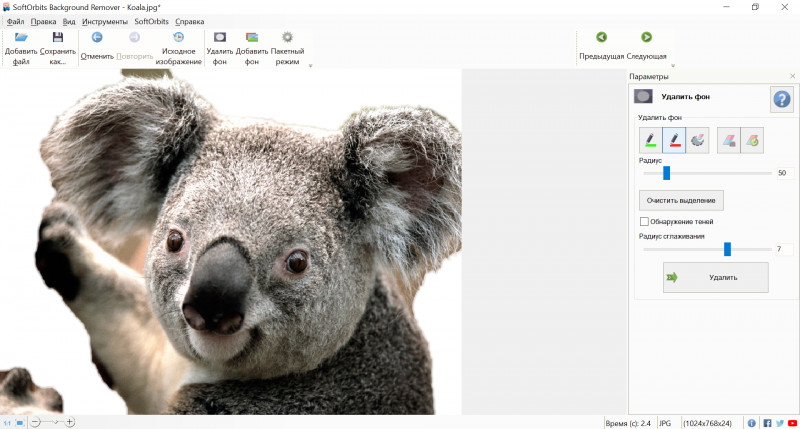
Background Eraser прост и удобен в использовании. Если вы застряли, вы всегда можете прочитать FAQ на главном экране. И самое приятное: приложение абсолютно бесплатное.
Скачать: Фоновый ластик (бесплатно)
2. Фоновый ластик InShot
3 изображения
Это мини-приложение от популярной компании по редактированию изображений InShot. Вы можете выбрать шаблон из таких категорий, как «Профессиональный», «Профиль», «Социальный», «Природа» и многих других. Эти шаблоны позволяют легко удалить фон и придать изображению внешний вид этой категории.
Вы можете добавить собственный фон из галереи, сплошной цвет или онлайн-изображение из приложения. Он также позволяет добавлять природу, пейзаж, градиент, текстуру или массу других фонов. Фоновый ластик позволяет вам выбрать собственное качество для вашего изображения, и вы можете поделиться им на нескольких социальных платформах из приложения.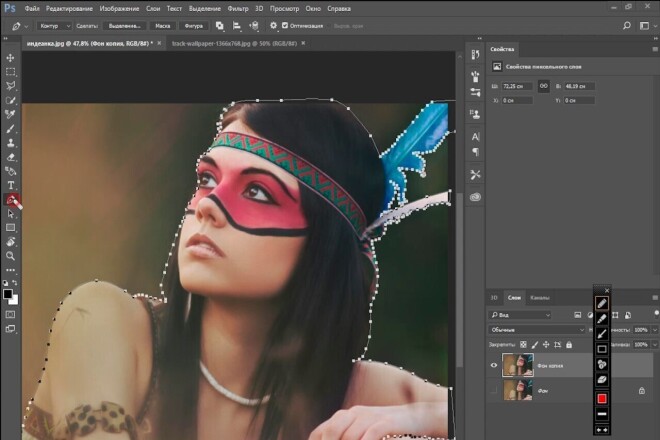
Это бесплатное приложение с некоторыми ограничениями. Вы можете разблокировать такие функции, как экспорт изображений с более высоким разрешением и больше шаблонов с покупками в приложении.
Загрузить: Фоновый ластик (доступны бесплатные покупки в приложении)
3. Фотокомната Студия
3 изображения
PhotoRoom — это правильное приложение для редактирования фотографий, которое обеспечивает надежную функцию удаления фона изображения. Вы можете использовать его для создания профессиональных изображений для ваших социальных профилей, бизнеса или школы.
Для начала вы можете использовать шаблон или начать создавать свой образ с нуля. PhotoRoom имеет серверную часть на базе искусственного интеллекта, которая довольно точно определяет фон на фотографиях. После выбора вы можете удалить его, изменить или отретушировать.
В этом приложении также можно настроить яркость, теплоту и контрастность изображения.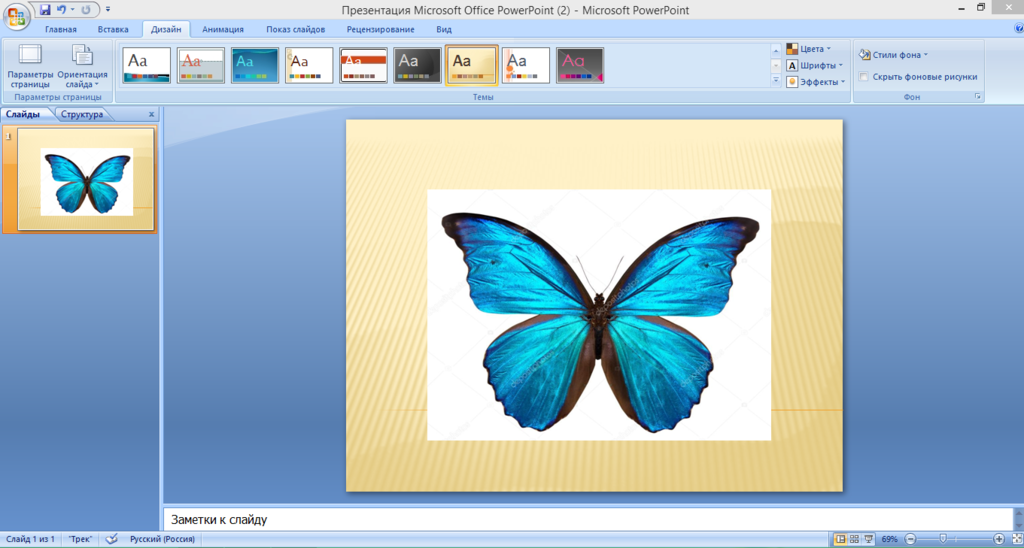 А также позволяет применять к изображениям различные эффекты, такие как размытие и фильтры.
А также позволяет применять к изображениям различные эффекты, такие как размытие и фильтры.
PhotoRoom — многофункциональное приложение, в котором все основные функции доступны бесплатно. Однако некоторые продвинутые заблокированы за покупками в приложении.
Загрузка: PhotoRoom Studio (доступны бесплатные покупки в приложении)
4. Снять бг автомат
3 Изображения
Remove bg Automatic — еще одно приложение, не отвлекающее внимание, которое фокусируется только на удалении фона с ваших изображений. Он предоставляет эффективные инструменты для быстрого выполнения работы, в том числе функцию Auto Cut на основе искусственного интеллекта, которая автоматически обнаруживает и удаляет фон.
Приложение позволяет настроить инструменты в соответствии с вашими предпочтениями, чтобы сделать процесс проще и точнее. И вы можете восстановить изображение в любой момент, если допустили ошибку.
После того, как вы стерли фон, вы можете применить новый, например сплошной цвет, градиент или пользовательское изображение. Он также предлагает некоторые базовые эффекты для ваших изображений, такие как классический, сезонный и винтажный вид. Наконец, вы можете поделиться своим отредактированным изображением на нескольких социальных сайтах в приложении.
Он также предлагает некоторые базовые эффекты для ваших изображений, такие как классический, сезонный и винтажный вид. Наконец, вы можете поделиться своим отредактированным изображением на нескольких социальных сайтах в приложении.
Загрузить: Удалить bg автоматически (доступны бесплатные покупки в приложении)
5. Пиксар
3 изображения
Picsart — это многофункциональное решение для редактирования изображений для Android, которое является одним из самых популярных и лучших приложений для редактирования изображений для смартфонов.
Обладает широким набором инструментов для редактирования и создания изображений. У Picsart есть инструмент для удаления фона на базе искусственного интеллекта, который выполняет свою работу с минимальными затратами. Вы можете размыть фон, удалить его или заменить своим изображением.
Приложение также позволяет изменять размеры изображения с помощью функции «Соотношение» в меню редактирования. А его инструмент «Выбор» позволяет удалять определенные объекты с ваших изображений, например человека, здание или дерево.
А его инструмент «Выбор» позволяет удалять определенные объекты с ваших изображений, например человека, здание или дерево.
Функция удаления фона в Picsart подробно описана и содержит множество инструментов. Однако вам нужна премиум-версия приложения для сохранения отредактированных изображений.
Загрузка: Picsart (доступны бесплатные покупки в приложении)
6. Фотошоп Экспресс
3 изображения
Photoshop Express — это, как вы уже догадались, версия Adobe Photoshop для смартфонов. Это мощное приложение для редактирования и создания изображений, которое также предлагает инструменты для удаления фона.
Вы можете выбрать изображение из галереи телефона и в режиме редактирования нажать на значок Настройки и выбрать оттуда Фон . Затем вы можете применить различные настройки к фону вашего изображения. Кроме того, у вас также есть возможность выбрать фон вручную с помощью инструментов для стирания или уточнения выделения.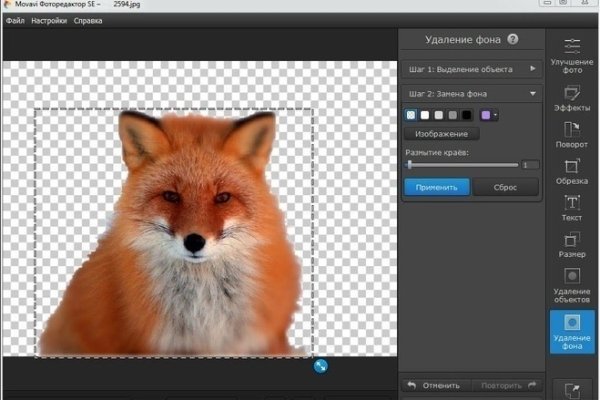
Photoshop Express — это бесплатное приложение в своей базовой форме, но вам необходимо перейти на платную версию, чтобы разблокировать все его функции.
Загрузка: Photoshop Express (доступны бесплатные покупки в приложении)
7. Бефанки
3 изображения
BeFunky — еще одно популярное приложение для редактирования фотографий, которое позволяет удалять фон с изображений с помощью различных инструментов. Вы можете использовать кисти и формы и изменять силу, размер и жесткость этих инструментов. BeFunky позволяет вам удалить фон, выбрав область, которую вы хотите удалить, или область, которую вы хотите сохранить. Затем вы можете применить цвет или пользовательское изображение к своей фотографии.
В целях тестирования вы можете использовать функцию удаления фона бесплатно, но для сохранения отредактированных изображений вам потребуется платная версия. Итак, это платный вариант, такой как Picsart.
Загрузка: BeFunky (доступны бесплатные покупки в приложении)
Легко удаляйте фон изображения с помощью этих приложений
Удаление фона изображения— это важный инструмент, который сделает ваши изображения более профессиональными. С помощью этих приложений можно легко настроить изображения и использовать одну фотографию для нескольких целей, применяя к ней разные фоны.
Вы можете изменить фон изображения, чтобы оно полностью отличалось от оригинала. Перечисленные выше приложения отобраны вручную из Play Store и должны эффективно выполнять свою работу.
Удаление фона с фото онлайн | Удалить фон изображения легко
Нет фото? Попробуйте эти фотографии:
Загружая изображение, вы соглашаетесь с нашими Условиями обслуживания
Как удалить фон с изображения онлайн?
1. Загрузить изображение
Нажмите кнопку «Загрузить изображение»
или перетащите свою фотографию.
2. Автоматическое удаление
Технология искусственного интеллекта Media. io
io
автоматически удалит фон с вашего изображения.
3. Скачать изображение результата
Вы получите прозрачный фон
мгновенно одним щелчком мыши.
Больше, чем просто средство для создания прозрачного фона
Создавайте прозрачный фон одним щелчком мыши и превращайте свои изображения в удивительные произведения искусства, броские баннеры, визуальные презентации, каталоги продуктов и графику. Полностью настраиваемый в соответствии с вашими потребностями.
люди
товары
бренды
животные
автомобили
Что отличает Media.io Background Remover?
Легко и быстро
Мгновенно удаляйте фон с фотографии одним щелчком мыши. Экономьте время, чтобы создавать потрясающие дизайны без Photoshop.
Потрясающее качество изображения
Полученное изображение имеет то же качество, что и исходное. Media.io поможет вам удалить края и все детали фона.
100% Автоматически с ИИ
Media.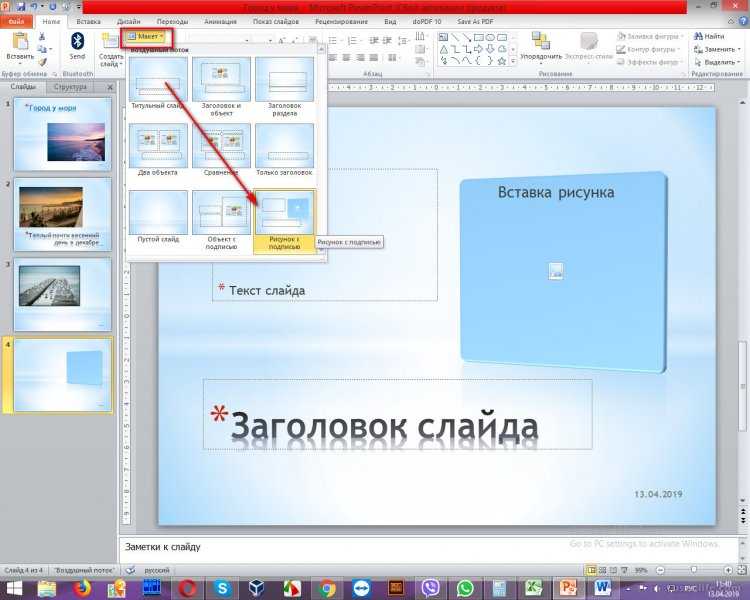 io использует передовые технологии искусственного интеллекта, чтобы помочь вам избавиться от ненужной работы. Как программа искусственного интеллекта, она всегда быстро реагирует на ваши потребности и быстро предлагает решение ваших проблем.
io использует передовые технологии искусственного интеллекта, чтобы помочь вам избавиться от ненужной работы. Как программа искусственного интеллекта, она всегда быстро реагирует на ваши потребности и быстро предлагает решение ваших проблем.
Изменение размера фотографий в соответствии с социальными сетями
Media.io предоставляет вам инструменты для изменения размера ваших изображений в соответствии с Facebook, Instagram, Pinterest и т. д. Легко превращайте горизонтальные изображения в квадратные.
Создавайте стильные дизайны по своему вкусу
После удаления фона изображения и получения прозрачного фона вы можете добавить свой собственный фон или настроить его для создания привлекательного дизайна в соответствии с вашими потребностями.
Нет рекламы, нет спама
Media.io — это браузерный инструмент для удаления фона. Мы гарантируем, что все пользователи свободны от спама и надоедливой всплывающей рекламы.
Что может для вас сделать Media.
 io Background Eraser?
io Background Eraser?Media.io Background Eraser поможет вам быстро избавиться от нежелательного фона на ваших фотографиях и сделать фон прозрачным.
Сделать броский фон для изображения профиля и не только
Средство удаления фона media.io — это простой инструмент, который предоставляет пользователям броские и привлекательные фоновые изображения для их каналов в социальных сетях. Этот инструмент также позволяет вам обрезать и редактировать изображение и сделать его привлекательным без потери качества. Измените фон фотографии и получите больше подписчиков в социальных сетях прямо сейчас!
Ускорение рабочего процесса для графического дизайна и многого другого
Художникам-графикам этот инструмент помогает ускорить рабочий процесс, особенно при большом количестве клиентов и необходимости выполнения объемной работы. Однако, если вы ищете более простой и простой способ выполнения большого рабочего процесса, мы рекомендуем этот инструмент, который поможет вам в нужной вам точке.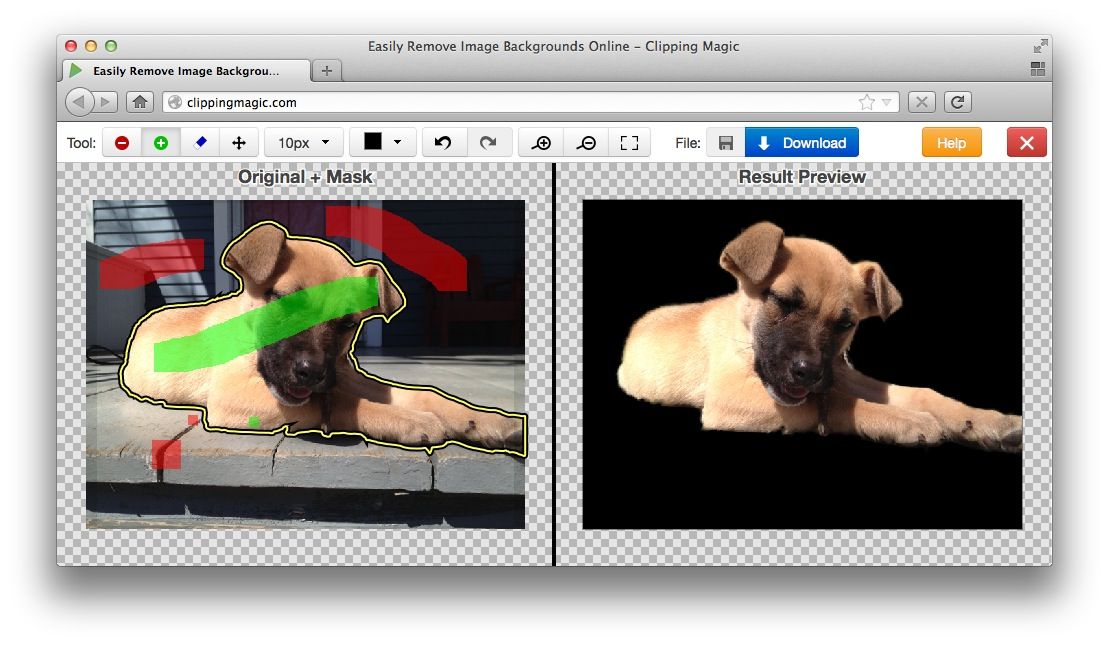
Редактирование фонового изображения для электронной коммерции, рекламы и т. д.
Вы ищете редактор изображений для любого бренда электронной коммерции или рекламы, тогда Media.io — ваш лучший выбор? Этот инструмент поможет вам удалить белый фон с любого изображения, которое будет использоваться для любого баннера или загружено на любой веб-сайт электронной коммерции, чтобы увеличить продажи и вовлеченность пользователей. Кроме того, вам не нужно беспокоиться о потере качества изображения, так как этот инструмент поможет вам выполнить задачу эффективно и качественно. Попробуйте средство для создания прозрачных PNG от Media.io прямо сейчас!
Мощное средство для удаления фона
Ускорьте свои рабочие процессы без особых усилий с помощью мощного средства массового удаления фона онлайн. Вы можете легко загрузить до 30 изображений одновременно. Создавайте сотни фотографий продуктов для своей электронной коммерции всего за пару минут.
Загрузить файлы сейчас
Часто задаваемые вопросы о бесплатном удалении фона
1. Как убрать фон с картинки онлайн и бесплатно?
Шаг 1. Посетите сайт Media.io бесплатно.
Шаг 2. Загрузите фоновое изображение, которое вы хотите удалить.
Шаг 3. Используйте инструмент удаления фона, чтобы удалить фон
Шаг 4. Загрузите и экспортируйте на свое устройство.2. Как убрать белый фон с логотипа бесплатно?
Если вы хотите удалить фон с логотипа, выполните следующие действия:
Шаг 1. Перейдите на сайт Media. io в любом браузере вашего устройства и загрузите логотип.
io в любом браузере вашего устройства и загрузите логотип.
Шаг 2. Используйте инструмент удаления фона, чтобы удалить фон.
Шаг 3. Экспорт в формате PNG.3. Как изменить фон фотографии на белый?
Шаг 1. Откройте онлайн-программу Media.io и загрузите изображение.
Шаг 2. Обрежьте фотографию и удалите фон с помощью инструмента «Ластик фона».
Шаг 3. Обрезайте, сглаживайте и повышайте резкость фона в соответствии с вашими потребностями.
Шаг 4. Загрузите на свое устройство.4. Какое приложение лучше всего подходит для стирания фона?
Media.
 io — лучший инструмент, так как он не только поддерживает пакетную обработку, но и не теряет качество изображения, а поскольку это онлайн-инструмент, он совместим со всеми устройствами.
io — лучший инструмент, так как он не только поддерживает пакетную обработку, но и не теряет качество изображения, а поскольку это онлайн-инструмент, он совместим со всеми устройствами.5. Как сделать фон PNG прозрачным?
Вы можете удалить фон PNG и сделать его прозрачным следующими способами:
Шаг 1. Загрузите изображение в редактор Media.io.
Шаг 2. Примените необходимый инструмент, чтобы сделать изображение прозрачным, нажав «Инструмент быстрого выделения».
Шаг 3. Завершите изображение и выполните предварительный просмотр, чтобы убедиться, что фон прозрачен, затем вы можете загрузить или экспортировать.6. Как избавиться от белого фона в JPEG?
Шаг 1.
 Откройте редактор изображений Media.io в своем браузере и загрузите файл JPEG.
Откройте редактор изображений Media.io в своем браузере и загрузите файл JPEG.
Шаг 2. Выберите инструмент удаления фона на панели инструментов.
Шаг 3. Примените инструмент к фону и сотрите фон.
Шаг 4. Просмотрите и экспортируйте на свое устройство.
Узнайте больше о ресурсах
Pamela Smith
Теперь это одно из моих любимых онлайн-приложений для удаления фона с изображений, оно бесплатное и простое в использовании, и мне оно очень нравится.
Ян Доусон
Я так счастлив! Как графический дизайнер, Media.io избавил меня от большого количества стресса, времени и дополнительных затрат, необходимых для более быстрого выполнения работы по редактированию клиентских изображений. Я бы сказал, что это лучший инструмент, которым я когда-либо пользовался.


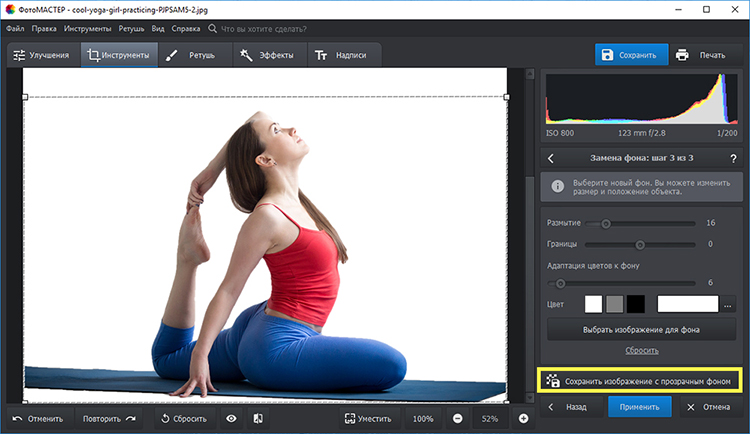 Выберите фоновое изображение перед добавлением видео для обработки. Вы даже можете добавить видео по своему выбору или те, которые сохранены как стоковые видео.
Выберите фоновое изображение перед добавлением видео для обработки. Вы даже можете добавить видео по своему выбору или те, которые сохранены как стоковые видео. io в любом браузере вашего устройства и загрузите логотип.
io в любом браузере вашего устройства и загрузите логотип.  io — лучший инструмент, так как он не только поддерживает пакетную обработку, но и не теряет качество изображения, а поскольку это онлайн-инструмент, он совместим со всеми устройствами.
io — лучший инструмент, так как он не только поддерживает пакетную обработку, но и не теряет качество изображения, а поскольку это онлайн-инструмент, он совместим со всеми устройствами.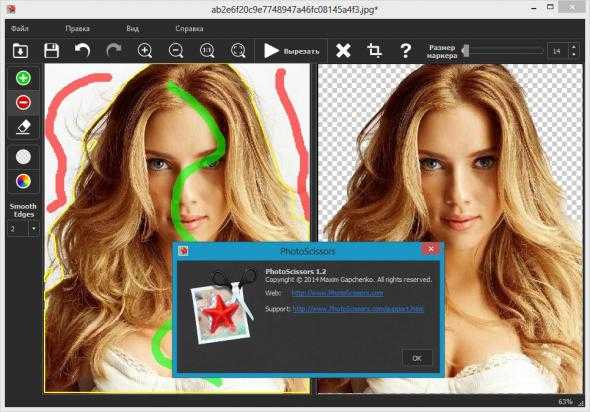 Откройте редактор изображений Media.io в своем браузере и загрузите файл JPEG.
Откройте редактор изображений Media.io в своем браузере и загрузите файл JPEG.